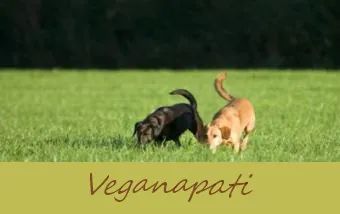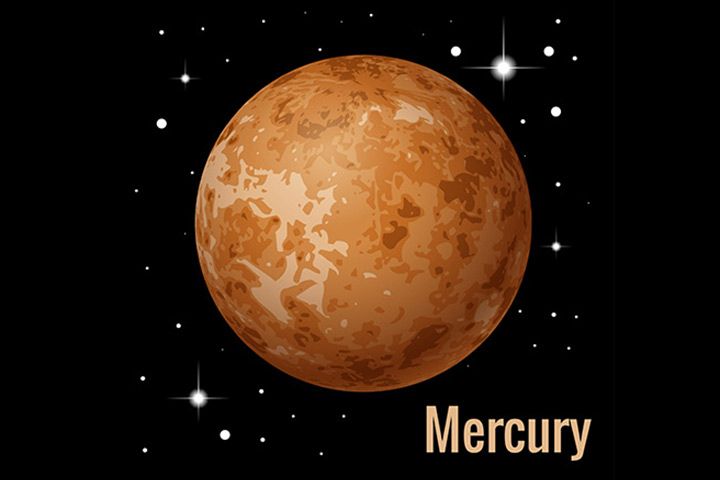Der er en række hjemmesider, hvor du kanværtsbilleder gratis, ligesom der er utallige sociale netværk, hvor folk med glæde sender billeder af deres børn, deres frokost og deres børns frokoster. Et af de mest populære websteder, der bruges til deling af memer og andet potentielt viralt indhold, er Imgur , et websted, der beskriver sig selv som 'den enkle billeddeler'. Den gratis onlinetjeneste er meget nem at bruge.
Sådan tilmelder du dig en konto
En brugerkonto er ikke påkrævet for at uploade fotos og andre billeder til Imgur, men registrering af en konto giver dog nogle ekstra fordele. Det giver dig mulighed for f.eks. At holde styr på alle dine uploads, og du kan kun kommentere og lide eller ikke lide andre brugers indlæg, når du har en egen konto.
relaterede artikler- Sådan poster du på Reddit
- Bedste meme-generatorer
- Sådan oprettes et klikbart link
Der er to hovedmetoder til tilmelding til en Imgur-konto, som begge starter fra registreringsside .
hvor lang tid tager en skilsmisse
Eksisterende profil på sociale medier
Du kan oprette en konto ved at linke den til en eksisterende konto på Twitter, Google, Facebook eller Yahoo.
- Gå blot til registreringssiden og klik på den tilsvarende onlinetjeneste. Du vil blive sendt til den tilsvarende autorisationsside på Twitter, Google, Facebook eller Yahoo.
- Bekræft, at du gerne vil dele med Imgur.com, og din nye konto oprettes med det samme.
Oprette en ny konto

Alternativt kan du tilmelde dig en helt ny Imgur-konto via den samme registreringsside.
- Indtast dit foretrukne brugernavn. Dette opretter din konto-URL, der formateres som brugernavn.imgur.com.
- Indtast din e-mailadresse.
- Indtast din adgangskode, og bekræft den i det næste felt.
- Udfør Captcha-verifikationen.
- Klik på knappen Registrer.
- Din konto oprettes med det samme. Du behøver ikke bekræfte din e-mail-adresse.
Sådan uploades fotos
Du kan uploade billeder til Imgur, der enten er gemt lokalt på din computer eller er lagt ud på et offentligt sted på Internettet.
hvor meget skal en 17-årig veje
Fra din computer

Hvis du har gemt billedfilen på din computers harddisk, kan du følge dette sæt instruktioner.
- Log ind på din konto (valgfrit).
- Fra hovedhjemmesiden eller fra din kontoside skal du kigge efter den grønne 'Tilføj billeder'-knap øverst på højre sidepanel.
- Der er to måder at vælge de billeder, du vil uploade:
- Klik på knappen 'Gennemse', og vælg filen (filerne) fra din computer
- Træk og slip billedfilerne fra din computer til overførselsområdet, der vises som en pop op, når du først klikker på den grønne uploadknap.
- Så snart du vælger de billeder, der skal uploades, indlæses de straks på din konto (eller til webstedet, hvis du ikke er registreret)
- Du kan også blot trække og slippe billeder hvor som helst på skærmen uden at bruge den grønne 'Tilføj billeder'-knap.
- Du kan også oprette album og tilføje billeder, der er uploadet til dem ved hjælp af instrumentbrættets hovedvindue. For at oprette et album skal du klikke på knappen 'Alle billeder' og vælge 'Nyt album'.
- For at tilføje billeder til albummet skal du vælge det album, du oprettede i rullemenuen Alle billeder, og derefter klikke på linket Tilføj billeder under det og klikke på de billeder, du vil tilføje.
Fra Internettet
Hvis du vil gemme og dele et billede, der vises på en offentligt tilgængelig webside, skal du bruge disse instruktioner.
- Log ind på din konto (valgfrit).
- Se efter det samme billede-uploadfelt som beskrevet ovenfor.
- Du kan angive billedets URL på en af to måder til Imgur.
- Kopier URL'en til din computers udklipsholder, og tryk derefter på CTRL + V hvor som helst i Imgur-browservinduet.
- Klik på den grønne 'Tilføj billeder'-knap, og indtast URL'en i det angivne felt.
- Billedet uploades straks. Du kan derefter oprette og føje billedet til et album ved at følge trin 5 og 6 ovenfor.
Fra din e-mail

Hvis du bekræfter din e-mail-adresse til din konto, kan du sende billeder til upload direkte fra din e-mail.
- For at bekræfte din e-mail skal du gå til 'Indstillinger' i din brugerprofil og vælge 'Upload via e-mail'.
- Indtast din e-mail-adresse i det angivne felt, og tryk på 'Send'.
- Svar på aktiveringslinket, der sendes til din e-mail-adresse.
- Når din e-mail er bekræftet, kan du sende en e-mail til upload@imgur.com og vedhæfte billederne til din e-mail.
- Billeder kan være i ZIP- eller RAR-formater såvel som almindelige billedfilformater som JPG, GIF og PNG.
Uploading fra en app
Hvis du beslutter at uploade billeder fra din smartphone eller tablet, er trinnene ens. Disse trin nedenfor er de samme for Android- og iOS-enheder.
- Nederst på skærmen vil du se et kameraikon. Tryk på ikonet.
- Første gang du gør dette, bliver du bedt om at 'Tillade Imgur at få adgang til fotos, medier og filer på din enhed?' Klik på 'Tillad'.
- Billederne på enhedens galleri vises, eller du kan bruge dit kamera til at tage nye billeder til upload. Tryk på alle dem, du vil uploade, og klik derefter på den grønne 'Næste' knap i øverste højre hjørne.
- Du bliver nødt til at give dine billeder et indlægstitel, hvis du sender dem offentligt. Du kan også vælge, om billederne skal være offentlige eller private ved at klikke på rullemenuen lige under feltet titel.
- Når du er færdig, skal du trykke på knappen 'Opret' i øverste højre hjørne. Hvis du vil have, at billederne skal være private, vil knappen i stedet sige 'Upload'.
Deling og andre nyttige tip

Selvom Imgur er et meget simpelt billeddelingsværktøj, leveres det også med en række valgfri funktioner, som du måske finder værdifulde.
- Delingsknapper: På hver billedside på Imgur er der en række små ikoner til deling af billedet på dine yndlings sociale netværk, herunder Facebook, Pinterest, Google+, Tumblr, Reddit og mange flere. Klik på det tilsvarende ikon for at dele på din valgte sociale medieplatform.
- Links og koder: Når du har uploadet et billede, sendes du til billedets side. Langs højre side er en række tekstfelter, der indeholder billedlinket, samt den specifikke kode, der skal integrere billedet (HTML) på et websted, dele det på opslagstavler og fora (BBCode) og markdown-linket til Reddit kommentarer. Kopier og indsæt disse links og koder i overensstemmelse hermed.
- Titel og beskrivelse: Med hvert billede, du uploader, kan du tilføje en titel og beskrivelse fra den enkelte billedside. Du kan finde linkene til det øverst til højre på skærmen.
- Redigere: Der er også et 'rediger billede'-link nær skærmens øverste højre hjørne, der giver dig en meget grundlæggende editor i browseren, hvor du kan beskære, ændre størrelse og rotere dit billede samt få adgang til mere avancerede funktioner som at fjerne redeye, justere lysstyrke eller anvende effekter.
- Fællesskabsfunktioner: Det sociale aspekt af Imgur afspejles under hvert billede, da det kan 'lide' eller 'ikke lide' for at optjene et bestemt antal 'point'. Du kan også 'foretage' billeder og indsende kommentarer, som hver især også kan lide eller ikke lide. Alle disse funktioner kan findes under billedet.
- Lav et meme: Under dialogboksen 'Upload billeder' i højre sidebjælke på hovedsiden er der en knap til lav et meme . Hvis du klikker på dette, kan du vælge et eksisterende populært meme-billede, eller du kan uploade en ny baggrund. Derefter kan du tilføje din meme-værdige tekst og gemme det resulterende billede til deling.
- Anmod om sletning: Uploadede du et billede, som du nu gerne vil fjerne fra Imgur? Der er en simpel formular til sletning af billede at du kan udfylde, hvor du kan liste flere billeder, der skal slettes, med angivelse af grundene til, at de skal fjernes. Du kan slette dine egne billeder fra din egen konto, men denne formular kan også bruges til at anmode om fjernelse af andres billeder. For at slette et billede på din konto skal du blot holde musemarkøren over billedet med musen og et papirkurvikon vises. Klik på ikonet, og klik derefter på knappen 'Slet' for at bekræfte sletning.
Konfiguration af dine privatlivsindstillinger
Hvis du beslutter at uploade billeder, som kun du vil se, eller kun personer, som du sender et link til, kan du indstille dine album til at være 'Skjulte'. Album indstillet til 'Offentlig' kan ses af alle, der besøger Imgur-webstedet. Linket til dit offentlige album vil være brugernavn.imgur.com.
Når du først opretter en konto, indstiller Imgur din standardindstilling til 'Offentlig'.
- For at ændre din konto til 'Skjult' skal du gå til din profil ved at klikke på pilen ud for dit brugernavn i øverste højre hjørne og vælge 'Indstillinger'.
- Vælg 'Konto' i navigationsmenuen til venstre.
- Under Standardalbums privatliv skal du klikke på markeringen i feltet for at vælge 'Skjult'.
- Klik på knappen 'Gem' nederst på siden.
- Du kan bruge de samme trin til at sætte din konto tilbage til 'Offentlig'.
- Bemærk, du kan kun gøre dette på webstedsversionen af Imgur. Hvis du bruger appen, kan du oprette bestemte album 'Skjult' eller 'Offentlig', men du kan ikke indstille hele kontoen til at være 'Skjult' eller 'Offentlig. ''
Hvis du vil have din konto til at være offentlig, men du vil indstille, at bestemte album skal skjules, skal du vælge albummet i rullemenuen 'Alle billeder' i kontoudashboardet.
- Klik på knappen 'Rediger dette album'.
- Vælg 'Skift indstillinger.'
- Et pop op-vindue vises. Du kan klikke på 'Offentlig', 'Skjult' eller 'Hemmelig'.
- 'Offentlig' betyder, at alle kan se dit album.
- 'Skjult' betyder kun personer, som du sender den direkte URL til, kan se dit album.
- 'Hemmelig' betyder, at du er den eneste person, der kan se albummet, og du kan kun se det, hvis du er logget ind på din konto.
Hvis du ikke har en Imgur-konto og vælger at sende fotos med oprettelse af en, skjules alle billeder, du uploader, selvom du kan dele dem med andre ved at sende dem den direkte URL. Imgur advarer brugere dog om, at når du deler en direkte URL til et skjult foto eller album på et socialt netværk, så kan det deles med andre og ikke længere er 100% anonymt.
går leo og tvillinger sammen
Gratis og nem måde at gemme billeder på
Udover andre billeddelingssider som Flickr og Photobucket er Imgur også en fantastisk måde at gemme dine unikke billeder på nettet. Det er især populært med sjove billeder og memer, hvilket giver dig en enkel metode til at deltage i al humor.